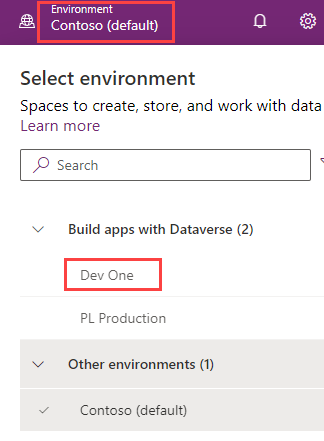Übungslab 0: Überprüfen der Labumgebung
WICHTIG: In diesem Lab erhalten Sie einen Microsoft 365-Mandanten und Lizenzen für die Power Platform-Anwendungen, die Sie in diesem Kurs verwenden werden. Sie erhalten nur einen einzigen Mandanten für die Übungslabs in diesem Kurs. Die Einstellungen und Aktionen, die Sie in diesem Mandanten vornehmen, werden nicht zurückgesetzt, doch Ihre bereitgestellte VM wird jedes Mal zurückgesetzt, wenn Sie die Labsitzung schließen. Beachten Sie, dass sich Microsoft 365 und Power Platform ständig weiterentwickeln. Die Anweisungen in diesem Dokument unterscheiden sich möglicherweise von in Ihrem tatsächlichen Mandanten. Es ist auch möglich, dass es zu einer Verzögerung von einigen Minuten kommt, bevor der virtuelle Computer über Netzwerkkonnektivität verfügt, um die Labs zu beginnen.
WWL-Mandanten – Nutzungsbedingungen
Wenn Ihnen im Rahmen einer Präsenzschulung ein Mandant zugewiesen worden ist, steht dieser für Praxislabs innerhalb der Präsenzschulung zur Verfügung.
Mandanten sollten nicht für Zwecke außerhalb von Praxislabs freigegeben oder verwendet werden. Der in diesem Kurs verwendete Mandant ist ein Testmandant; er kann nach Abschluss des Kurses nicht verwendet oder erreicht werden und ist nicht für Erweiterungen geeignet.
Mandanten dürfen nicht in ein kostenpflichtiges Abonnement konvertiert werden. Die im Rahmen dieses Kurses erworbenen Mandanten verbleiben im Eigentum der Microsoft Corporation, und wir behalten uns das Recht vor, jederzeit auf Mandanten zuzugreifen und diese zurückzuziehen.
Übung 1: Zugreifen auf Microsoft Power Platform
In dieser Übung überprüfen Sie, ob Sie auf Power Apps zugreifen können.
Aufgabe 1.1: Anmelden bei Power Apps
-
Vergewissern Sie sich, dass Ihre Microsoft 365-Anmeldeinformationen vom autorisierten Labhost verfügbar sind. Sie finden die Anmeldeinformationen auf der Registerkarte Ressourcen.
-
Navigieren Sie auf einer neuen Browserregisterkarte zu
https://powerapps.microsoft.com. -
Wählen Sie Anmelden.
-
Geben Sie die E-Mail-Adresse ein, die vom autorisierten Lab-Host bereitgestellt wird.
-
Wählen Sie Weiter aus.
-
Geben Sie das Kennwort ein, dass Sie vom autorisierten Lab-Host erhalten haben.
-
Wählen Sie Anmelden.
-
Optional können Sie Ja auswählen, um angemeldet zu bleiben.
-
Wenn Sie zur Eingabe von Kontaktinformationen aufgefordert werden, behalten Sie für Land/Region die Standardwerte bei, geben Sie
0123456789als Telefonnummer ein, und wählen Sie Absenden aus. -
Überprüfen Sie oben rechts auf dem Bildschirm, ob die Umgebung auf Dev One festgelegt ist. Hier arbeiten Sie während des gesamten Labs. Wenn sie nicht festgelegt ist, wählen Sie die Umgebung Dev One aus.